在日常使用过程中,远程桌面连接是一个不可或缺的功能,但许多用户在传输文件时会遇到困难。php小编草莓了解到,远程桌面连接中传输文件的操作十分简单,本篇文章将详细介绍win10系统中远程桌面连接传输文件的方法,为有需要的用户提供全面指导,帮助大家轻松完成文件传输。请继续阅读下文,获取详细步骤和注意事项。
Win10远程桌面连接传输文件的方法:
1、点击下方任务栏中的开始,选择菜单选项中的"附件",点击其中的"远程桌面连接"选项。
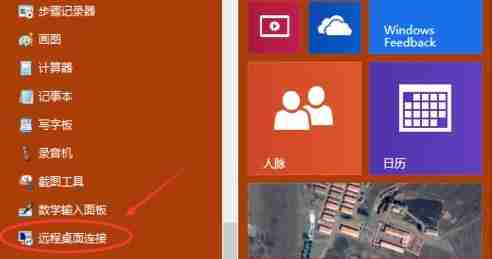
2、在连接窗口中输入连接主机的IP地址,点击左下角的"显示选项"。

3、在打开的窗口中,输入连接主机的IP地址和用户名。

4、切换到上方的"本地资源",点击下方的"详细信息"按钮。

5、然后就可以选择需要传输的文件盘了。

6、随后输入连接的主机密码。

7、最后点击右下角的"连接"按钮就可以了。































